Ce qui est DesuCrypt ransomware ?
DesuCrypt ransomware est un projet open source ransomware dont le code pourrait être utilisé pour créer des nouvelles infections. Très probablement, DesuCrypt ransomware aura un autre nom lorsque vous rencontrez Cependant, nous sommes sûrs de la version que vous rencontrez sera aussi nocive que l’infection initiale.
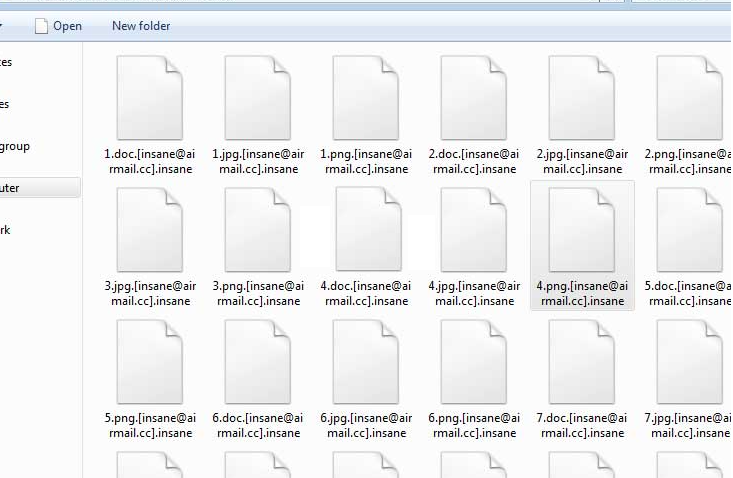
À l’instar de nombreuses autres menaces nocives, cette application malveillante a été créée pour voler l’argent des utilisateurs, donc, si vous rencontrez jamais elle ou toute autre infection nouvelle basée sur son code source, vous y découvrirez sûrement un certain nombre de fichiers verrouillés. Il crypte les fichiers incluent les photos, divers films, documents et autres fichiers. Vous débloquerez pas eux en mettant en œuvre de la suppression de DesuCrypt ransomware, mais vous ne pouvez pas laisser l’infection ransomware restent actifs sur votre ordinateur. Habituellement, il est extrêmement difficile de supprimer les infections de type ransomware parce qu’ils ont tendance à être assez sophistiqués et ont un certain nombre de composants, mais vous devriez être en mesure de supprimer du système DesuCrypt ransomware vous-même une façon ou une autre après avoir lu ce texte.
Comment agit-elle DesuCrypt ransomware ?
DesuCrypt ransomware se comporte comme n’importe quelle autre infection ransomware plus âgée. Tout d’abord, il verrouille les fichiers sur les ordinateurs des victimes sans pitié, il ajoute le [rememberggg@tutanota.com]. Extension de DEUSCRYPT à tous ces fichiers de sorte qu’il serait extrêmement difficile ou même impossible, pour les déverrouiller. Puis, il dépose une note de rançon au format .txt. Les utilisateurs ne sont pas racontées immédiatement le montant exact de l’argent qu’ils doivent payer. Ils sont tout simplement invités à envoyer un email à rememberggg@tutanota.com, et ils savent qu’ils doivent envoyer une rançon dans le cryptocurrency de Bitcoin. Il peut sembler comme la meilleure façon de déverrouiller tous les fichiers cryptés, mais vous devez savoir qu’il n’y a aucune garantie que ces fichiers sera débloqués, donc il serait préférable de ne pas envoyer de l’argent aux cyber-criminels. Non, il n’y a pas d’autres moyens pour déverrouiller les fichiers. Vous ne pouvez copier vos fichiers vers votre ordinateur d’une sauvegarde. Avant de faire quoi que ce soit pour récupérer vos données, désinstaller DesuCrypt ransomware.
Pourquoi est-que j’ai trouvé DesuCrypt ransomware installé sur mon ordinateur ?
Si DesuCrypt ransomware a réussi à entrer dans votre système si facilement, cela signifie que votre système n’est pas protégé ou vous utilisez l’outil de sécurité n’est pas obsolète/fiable. Les utilisateurs Télécharger souvent ransomware infections de sites malveillants eux-mêmes. En outre, il a été remarqué que ces menaces souvent s’infiltrer dans les ordinateurs des utilisateurs lorsqu’ils ouvrent les pièces jointes malveillantes de spams. Vous devez supprimer DesuCrypt ransomware n’importe comment cette infection est apparue sur votre ordinateur, car il ne pourrait pas désactivera après cryptage de vos fichiers et, en raison de cette, serrure tous les nouveaux fichiers sur votre ordinateur dans un proche avenir.
Comment supprimer DesuCrypt ransomware de mon ordinateur ?
Vous pouvez supprimer manuellement les DesuCrypt ransomware de votre ordinateur, mais vous ne pourriez pas déverrouiller vos fichiers facilement parce que seuls les cyber-criminels ont un déchiffreur qui fonctionne vraiment. Malheureusement, nous ne pouvons pas confirmer que l’enlèvement manuel DesuCrypt ransomware sera facile parce qu’il a de nombreux composants qui doivent être effacées par l’utilisateur lui-même. La meilleure façon de supprimer DesuCrypt ransomware est d’utiliser un anti-malware outil, mais c’est à vous comment éliminer cette menace de votre système.
Offers
Télécharger outil de suppressionto scan for DesuCrypt ransomwareUse our recommended removal tool to scan for DesuCrypt ransomware. Trial version of provides detection of computer threats like DesuCrypt ransomware and assists in its removal for FREE. You can delete detected registry entries, files and processes yourself or purchase a full version.
More information about SpyWarrior and Uninstall Instructions. Please review SpyWarrior EULA and Privacy Policy. SpyWarrior scanner is free. If it detects a malware, purchase its full version to remove it.

WiperSoft examen détails WiperSoft est un outil de sécurité qui offre une sécurité en temps réel contre les menaces potentielles. De nos jours, beaucoup d’utilisateurs ont tendance à téléc ...
Télécharger|plus


Est MacKeeper un virus ?MacKeeper n’est pas un virus, ni est-ce une arnaque. Bien qu’il existe différentes opinions sur le programme sur Internet, beaucoup de ceux qui déteste tellement notoire ...
Télécharger|plus


Alors que les créateurs de MalwareBytes anti-malware n'ont pas été dans ce métier depuis longtemps, ils constituent pour elle avec leur approche enthousiaste. Statistique de ces sites comme CNET m ...
Télécharger|plus
Quick Menu
étape 1. Supprimer DesuCrypt ransomware en Mode sans échec avec réseau.
Supprimer DesuCrypt ransomware de Windows 7/Windows Vista/Windows XP
- Cliquez sur Démarrer et sélectionnez arrêter.
- Sélectionnez redémarrer, puis cliquez sur OK.


- Commencer à taper F8 au démarrage de votre PC de chargement.
- Sous Options de démarrage avancées, sélectionnez Mode sans échec avec réseau.


- Ouvrez votre navigateur et télécharger l’utilitaire anti-malware.
- Utilisez l’utilitaire supprimer DesuCrypt ransomware
Supprimer DesuCrypt ransomware de fenêtres 8/10
- Sur l’écran de connexion Windows, appuyez sur le bouton d’alimentation.
- Appuyez sur et maintenez Maj enfoncée et sélectionnez redémarrer.


- Atteindre Troubleshoot → Advanced options → Start Settings.
- Choisissez Activer Mode sans échec ou Mode sans échec avec réseau sous paramètres de démarrage.


- Cliquez sur redémarrer.
- Ouvrez votre navigateur web et télécharger le malware remover.
- Le logiciel permet de supprimer DesuCrypt ransomware
étape 2. Restaurez vos fichiers en utilisant la restauration du système
Suppression de DesuCrypt ransomware dans Windows 7/Windows Vista/Windows XP
- Cliquez sur Démarrer et sélectionnez arrêt.
- Sélectionnez redémarrer et cliquez sur OK


- Quand votre PC commence à charger, appuyez plusieurs fois sur F8 pour ouvrir les Options de démarrage avancées
- Choisissez ligne de commande dans la liste.


- Type de cd restore et appuyez sur entrée.


- Tapez rstrui.exe et appuyez sur entrée.


- Cliquez sur suivant dans la nouvelle fenêtre, puis sélectionnez le point de restauration avant l’infection.


- Cliquez à nouveau sur suivant, puis cliquez sur Oui pour lancer la restauration du système.


Supprimer DesuCrypt ransomware de fenêtres 8/10
- Cliquez sur le bouton d’alimentation sur l’écran de connexion Windows.
- Maintenez Maj et cliquez sur redémarrer.


- Choisissez dépanner et allez dans les options avancées.
- Sélectionnez invite de commandes, puis cliquez sur redémarrer.


- Dans l’invite de commandes, entrée cd restore et appuyez sur entrée.


- Tapez dans rstrui.exe, puis appuyez à nouveau sur Enter.


- Cliquez sur suivant dans la nouvelle fenêtre restauration du système.


- Choisissez le point de restauration avant l’infection.


- Cliquez sur suivant et puis cliquez sur Oui pour restaurer votre système.


